

Mac에서 Android ADB Path 설정은 아래와 같다.
1. 먼저 ADB 위치를 찾아보자
보통 특별히 사용자가 위치를 다른 경로에 설치하지 않을 경우 ADB 위치는
아래와 같다
/Users/{사용자}/Library/Android/sdk/platform-tools/
{사용자} 이부분은 자신의 계정명이다.
해당 디렉토리가 실제 존재하는지를 알고 싶다면,
Finder (파인더) 를 열고
cmd + shift + G 를 눌러서
아래와 같이 Path를 입력하고 이동을 누르자
{사용자} 부분은 자신의 계정 디렉터리를 참고해서 넣어주자
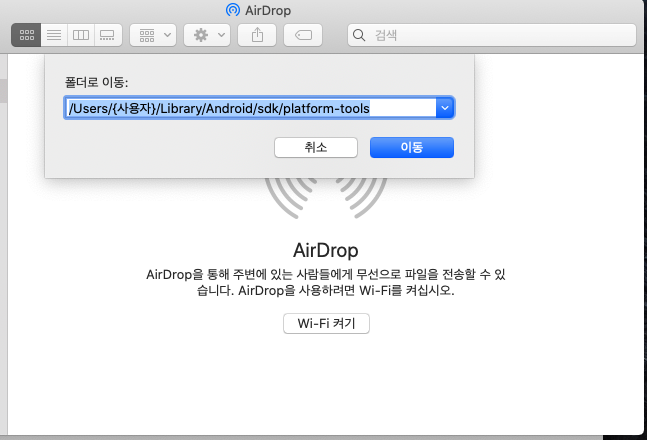
ex) 자신의 계정 디렉토리가 test 라면 경로는
/Users/test/Library/Android/sdk/platform-tools/
가 된다.
2. 해당 폴더로 이동이 되었다면 adb 실행파일이 보일 것이다.
3. 폴더의 존재가 확인되었다면 터미널을 켠다.
4. 터미널은 켠 상태에서
cd ~ //를 입력한다. 그러면 현재 계정의 홈 디렉터리로 이동하게 된다.
5. ls -al
을 입력한다. 그러면 해당 디렉터리의 모든 파일들이 보일 것이다.
그중에 .bash_profile 이 있는지 확인해 보자.
없다면
touch .bash_profile
을 입력해서 .bash_profile 을 생성한다.
있다면
open -e .bash_profile
을 입력해서 열어준다.
6. 다음으로 생성되거나 열어둔
.bash_profile 에
아래와 같은 Path 를 입력해 준다.
export PATH=$PATH:/Users/{사용자}/Library/Android/sdk/platform-tools/
해당 내용을 입력한 뒤 저장한다.
7. 다시 터미널에서
source .bash_profile
를 입력하여 새로고침 해준다.
8. adb 관련 명령어를 터미널에 입력해보고 정상적으로 동작하는지 체크한다.
ex) adb devices
'공부방 > Android' 카테고리의 다른 글

행복한 코딩을 위하여!
포스팅이 좋았다면 "좋아요❤️" 또는 "구독👍🏻" 해주세요!

